Wix Events: gerenciar convidados e eventos usando o app Wix
5 min
Neste artigo
- Gerenciar a lista de convidados
- Convidar pessoas para um evento
- Editar seu evento
Após criar seu evento, você pode gerenciar seus convidados diretamente pelo seu dispositivo móvel. Atualize o status de comparecimento dos convidados, convide mais pessoas e edite as informações do seu evento durante o evento.
Gerenciar a lista de convidados
No app Wix, você pode adicionar manualmente convidados que compram ingressos offline ou são registrados através de um site externo (e também pessoalmente). Você pode então classificar e filtrar a lista de convidados de diferentes maneiras (por exemplo: por presença ou tipo de ingresso).
Para gerenciar a lista de convidados:
- Acesse seu site no app Wix.
- Toque em Gerenciar
 na parte inferior.
na parte inferior. - Toque em Eventos.
- Toque em Eventos publicados.
- Selecione o evento relevante.
- Toque na aba Gerenciar.
- Selecione Convidados.
- (Opcional) Toque no ícone Filtro
 para filtrar sua lista de convidados.
para filtrar sua lista de convidados. - Atualize o status de comparecimento de um convidado:
- RSVP: toque no ícone Fazer check-in
 para alterar o status para "Compareceu".
para alterar o status para "Compareceu". - Ingresso: toque no ícone Escanear
 na parte superior para digitalizar os ingressos ou toque no ícone Fazer check-in
na parte superior para digitalizar os ingressos ou toque no ícone Fazer check-in  para alterar o status para "Compareceu".
para alterar o status para "Compareceu".
- RSVP: toque no ícone Fazer check-in
- (Opcional) Toque em um convidado para ver suas informações, status atualizado do pagamento do ingresso e mais.
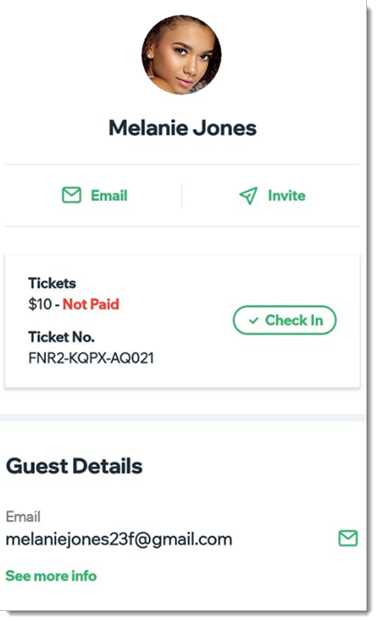
Convidar pessoas para um evento
Você pode convidar pessoas a qualquer momento após criar um evento. Você tem várias opções para entrar em contato com seu convidado, inclusive via campanha de email, SMS, redes sociais e muito mais. Essa é uma ótima maneira de divulgar o evento que você está apresentando e atrair um público maior.
Agora convide pessoas para o seu evento:
- Acesse seu site no app Wix.
- Toque em Gerenciar
 na parte inferior.
na parte inferior. - Toque em Eventos.
- Toque em Eventos publicados.
- Toque no ícone Mais ações
 ao lado do evento relevante.
ao lado do evento relevante.

- Toque em Convidar pessoas.
- Selecione uma opção:
- Enviar um email: envie um email para os contatos salvos em sua conta Wix (membros do site, clientes, contatos).
- Enviar SMS: envie o link e o código de convite para as pessoas por SMS (mensagem de texto).
- Copiar link: copie o link e cole-o em uma nova mensagem em qualquer aplicativo. Ao tocar no link, os convidados veem este convite:

- Rede social e mais: envie o link e o código de convite para as pessoas por rede social, email e muito mais.
Dica:
Como membro, você pode convidar amigos e familiares para participar de um evento com você ao tocar na aba Eventos e no ícone Compartilhar  no evento relevante.
no evento relevante.
 no evento relevante.
no evento relevante.Editar seu evento
Com o app Wix, você pode editar qualquer um dos seus eventos, em qualquer lugar. Isso inclui alterar o nome e a descrição do evento e editar a data de início e término. Você também pode criar e vender ingressos diretamente pelo seu dispositivo móvel.
Para editar um evento que você criou:
- Acesse seu site no app Wix.
- Toque em Gerenciar
 na parte inferior.
na parte inferior. - Toque em Eventos.
- Toque no ícone Mais ações
 no evento desejado.
no evento desejado. - Toque em Editar evento ou Editar rascunho.
- Edite os campos que deseja alterar e toque em Salvar.
Observação: toque em Gerenciar ingressos para adicionar novos tipos de ingresso ou editar os existentes.
Precisa cancelar ou fechar o registro?
- Toque no ícone Mais ações
 ao lado do evento relevante e toque em Cancelar evento (seus convidados serão notificados sobre o cancelamento).
ao lado do evento relevante e toque em Cancelar evento (seus convidados serão notificados sobre o cancelamento). - Saiba como abrir ou fechar as configurações de registro.


